Keynote '09: publicar no YouTube
Pode enviar o seu diaporama diretamente para o YouTube, onde os visitantes podem ver a sua apresentação como um filme. Para publicar no YouTube, tem de estar ligado à Internet.
Para publicar o seu diaporama no YouTube:
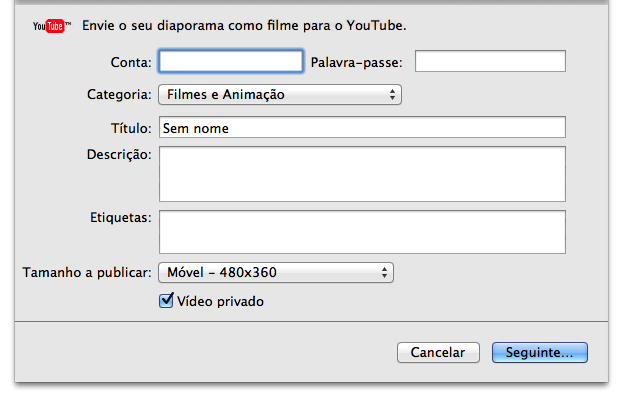
Insira o nome e a palavra-passe da sua conta nos campos apropriados.
Selecione uma categoria no menu pop-up Categoria.
No campo Título, insira um nome para o seu filme e, no campo Descrição, insira uma breve descrição do filme para os visitantes.
No campo Etiquetas, pode inserir palavras-chave para ajudar as pessoas a encontrarem o filme, se pesquisarem por essas palavras no YouTube.
Selecione o tamanho do filme no menu pop-up “Tamanho a publicar”.
Se não quer que o seu filme seja visto por qualquer pessoa, mas apenas por si ou por pessoas que escolher, selecione “Vídeo privado”.
Clique em Seguinte.
Se o seu diaporama não for gravado, escreva o número de segundos que pretende utilizar em cada diapositivo antes de avançar para o próximo e quantos segundos pretende que o diaporama aguarde antes de avançar para a próxima composição em cada diapositivo.
Se o seu diaporama for gravado, selecione Temporização no menu pop-up Utilização de reprodução para manter a temporização pré-gravada dos diapositivos e das composições. Ou selecione Temporização fixa e defina o número de segundos que pretende aguardar entre cada composição e entre cada diapositivo, conforme descrito acima.
Se o diaporama incluir áudio, selecione “Incluir o áudio do diaporama” se quiser que o seu diaporama seja reproduzido com áudio no YouTube.
Se o seu diaporama for gravado, selecione “Incluir gravação do diaporama” se quiser que o seu diaporama seja reproduzido com áudio no YouTube.
Clique em Seguinte e, em seguida, em Publicar para aceitar os termos de serviço do YouTube. O seu filme será carregado para o YouTube.
Na janela que abrir, clique em Ver para visualizar o seu filme no YouTube.
Para criar um e-mail com o URL do seu filme, selecione o filme e depois clique em Partilhar vídeo, por baixo do mesmo.
As informações sobre os produtos não fabricados pela Apple ou os sites independentes não controlados ou testados pela Apple são disponibilizadas sem recomendações nem aprovação. A Apple não assume qualquer responsabilidade no que diz respeito à seleção, ao desempenho ou à utilização dos sites ou produtos de terceiros. A Apple não garante a precisão nem a fiabilidade dos sites de terceiros. Contacte o fornecedor para obter mais informações.